EXCEL中如何限制输入文本长度
来源:网络收集 点击: 时间:2024-03-29【导读】:
在工作表中如何限制输入的文本长度呢?下面,本文通过举例介绍具体操作步骤。工具/原料moreEXCEL方法/步骤1/5分步阅读 2/5
2/5 3/5
3/5 4/5
4/5 5/5
5/5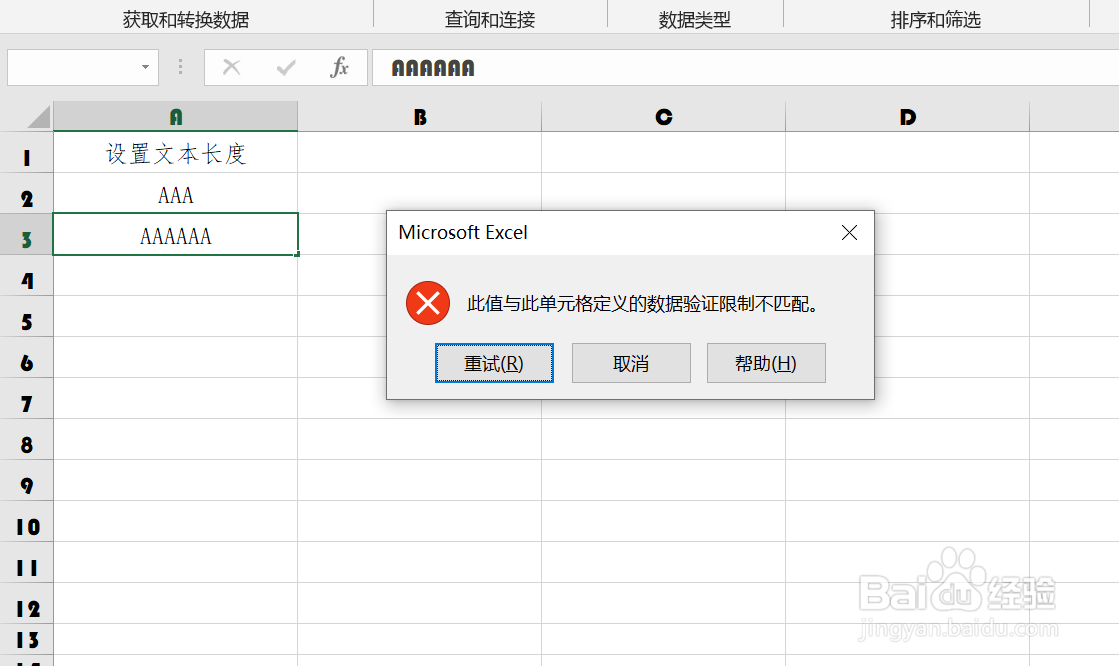 注意事项
注意事项
如下图,要求在A2:A10单元格区域中输入最大值为5的文本长度。
 2/5
2/5点击选择A2:A10单元格区域,然后依次点击【数据】-【数据验证】选项。
 3/5
3/5如下图,通过上一步骤,系统中弹出了【数据验证】对话框。
 4/5
4/5在通过上一步骤,系统中弹出的【数据验证】对话框中:
点击下面的小按钮,在弹出的选项中点击选择选项;
点击下面的小按钮,在弹出的选项中点击选择选项;
在下面的对话框中输入数值【5】,完成后点击【确定】按钮。
 5/5
5/5返回到工作表中,通过以上操作步骤,当用户在设置的单元格区域中输入文本长度大于5时,系统自动弹出提示对话框,提示用户输入的内容不符,要求重新输入,结果如下图所示:
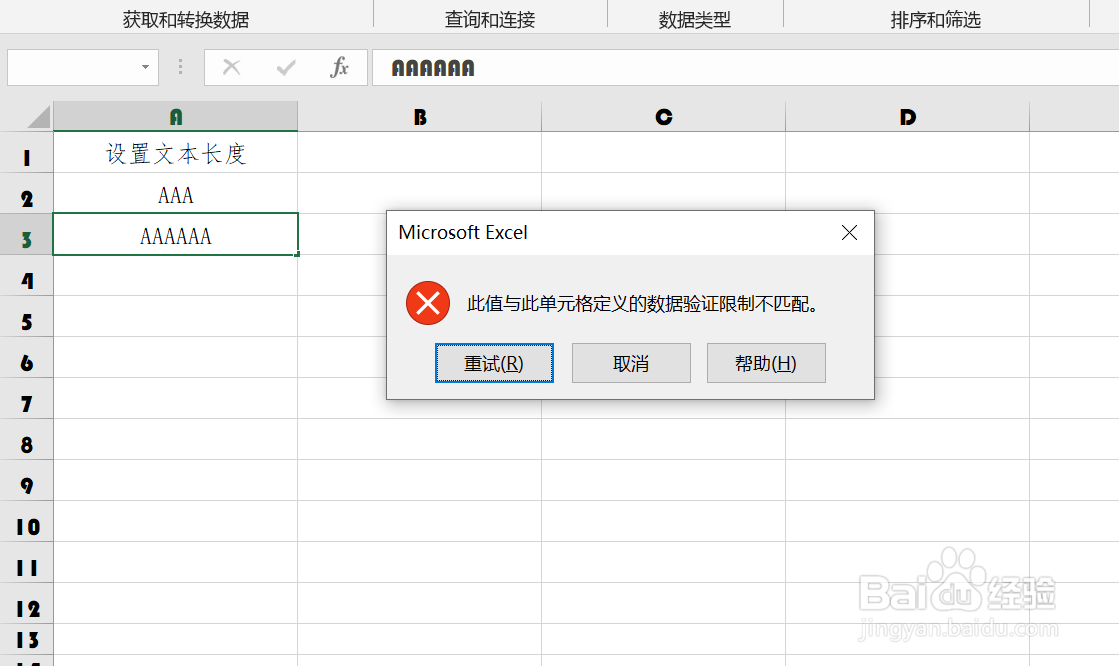 注意事项
注意事项本文仅供参考。
EXCEL版权声明:
1、本文系转载,版权归原作者所有,旨在传递信息,不代表看本站的观点和立场。
2、本站仅提供信息发布平台,不承担相关法律责任。
3、若侵犯您的版权或隐私,请联系本站管理员删除。
4、文章链接:http://www.1haoku.cn/art_373500.html
 订阅
订阅